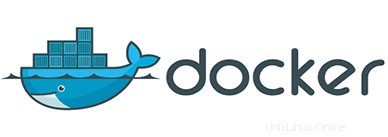
In diesem Tutorial zeigen wir Ihnen, wie Sie WordPress mit Docker auf Ubuntu 16.04 LTS installieren. Für diejenigen unter Ihnen, die es nicht wussten, Docker ist ein Open-Source-Projekt, das die Bereitstellung automatisiert von Anwendungen innerhalb des Software-Containers. Der Container ermöglicht es dem Entwickler, alle Projektressourcen wie Bibliotheken, Abhängigkeiten, Assets usw. zu packen. Docker ist in der Programmiersprache Go geschrieben und wird von Dotcloud entwickelt. Es ist im Grunde eine Container-Engine, die verwendet Der Linux-Kernel bietet Funktionen wie Namespaces und Kontrollgruppen, um Container auf einem Betriebssystem zu erstellen und die Anwendungsbereitstellung auf dem Container zu automatisieren.
Dieser Artikel geht davon aus, dass Sie zumindest über Grundkenntnisse in Linux verfügen, wissen, wie man die Shell verwendet, und vor allem, dass Sie Ihre Website auf Ihrem eigenen VPS hosten. Die Installation ist recht einfach und setzt Sie voraus im Root-Konto ausgeführt werden, wenn nicht, müssen Sie möglicherweise 'sudo hinzufügen ‘ zu den Befehlen, um Root-Rechte zu erhalten. Ich zeige Ihnen Schritt für Schritt die Installation von WordPress Content Management Systemen auf einem Ubuntu 16.04 Xenial Xerus Server.
Voraussetzungen
- Ein Server, auf dem eines der folgenden Betriebssysteme ausgeführt wird:Ubuntu 16.04 (Xenial Xerus).
- Es wird empfohlen, dass Sie eine neue Betriebssysteminstallation verwenden, um potenziellen Problemen vorzubeugen.
- SSH-Zugriff auf den Server (oder öffnen Sie einfach das Terminal, wenn Sie sich auf einem Desktop befinden).
- Ein
non-root sudo useroder Zugriff auf denroot user. Wir empfehlen, alsnon-root sudo userzu agieren , da Sie Ihr System beschädigen können, wenn Sie als Root nicht aufpassen.
WordPress mit Docker auf Ubuntu 16.04 LTS installieren
Schritt 1. Stellen Sie zunächst sicher, dass alle Ihre Systempakete auf dem neuesten Stand sind, indem Sie den folgenden apt-get ausführen Befehle im Terminal.
sudo apt-get update sudo apt-get upgrade
Schritt 2. Docker installieren.
Ein Ubuntu 16.04 Docker-Server ist erforderlich. Wenn Sie Docker nicht installiert haben, können Sie unserer Anleitung hier folgen.
Schritt 3. MariaDB Container installieren.
Bevor Sie WordPress mit Docker installieren, müssen Sie die Daten irgendwo speichern können. MariaDB ist ein von der Community entwickeltes Verwaltungssystem für relationale Datenbanken und ein Drop-in-Ersatz für MySQL :
mkdir ~/wordpress && cd ~/wordpress
Als nächstes erstellen wir den MariaDB-Container mit dem Befehl:
docker run -e MYSQL_ROOT_PASSWORD=<password> -e MYSQL_DATABASE=wordpress --name wordpressdb -v "$PWD/database":/var/lib/mysql -d mariadb:latest
Wenn Docker den Container erfolgreich erstellt hat, sollten Sie am Ende der Ausgabe einen Code ähnlich dem folgenden Beispiel sehen:
... Status: Downloaded newer image for mariadb:latest 23df0ec2e48beb1fb8704ba612e9eb083f4193BMWe4611102bc91232955cccc54
Mit dem folgenden Befehl können Sie bestätigen, dass der MariaDB-Container ausgeführt wird:
docker ps
Schritt 4. WordPress-Container installieren.
WordPress wird offiziell auf Docker Hub verfügbar gemacht, ziehen Sie das Bild mit dem folgenden Befehl:
docker pull wordpress
Führen Sie den folgenden Befehl aus, während Sie das
docker run -e WORDPRESS_DB_PASSWORD=<password> --name wordpress --link wordpressdb:mysql -p <server public IP>:80:80 -v "$PWD/html":/var/www/html -d wordpress
Abschließend starten Sie Docker und den Datenbankcontainer neu und stellen Sie außerdem sicher, dass kein anderer Dienst bereits an Port 80 gebunden ist:
sudo service docker restart docker start wordpressdb
*Hinweis:Die vollständige Befehlszeilendokumentation ist auch auf der Docker-Supportseite verfügbar.
Schritt 5. Zugriff auf die WordPress-Installation.
WordPress ist standardmäßig auf HTTP-Port 80 verfügbar. Öffnen Sie Ihren bevorzugten Browser und navigieren Sie zu http://yourdomain.com/wp-admin/install.php oder http://server-ip/wp-admin/install.php und führen Sie die erforderlichen Schritte aus, um die Installation abzuschließen. Wenn Sie eine Firewall verwenden, öffnen Sie bitte Port 80, um den Zugriff auf das Control Panel zu ermöglichen.
Herzlichen Glückwunsch! Sie haben WordPress erfolgreich mit Docker installiert. Vielen Dank, dass Sie dieses Tutorial zur Installation von WordPress mit Docker auf Ihrem Ubuntu 16.04 verwendet haben. Für zusätzliche Hilfe oder nützliche Informationen empfehlen wir Ihnen, die offizielle Docker-Website zu besuchen .